“Estou baixando músicas no meu iPod, mas está demorando demais. Como transferir as músicas do meu telefone Android para meu iPod sem perder tanto tempo? ”
Até agora, o procedimento padrão para transferir músicas do Android para o iPod era transferir tudo manualmente. Isso, é claro, sempre demorava demais. Além disso, os dois dispositivos usarem sistemas operacionais diferentes torna tudo mais difícil. Mas como não havia outra maneira de transferir suas músicas, o jeito era fazer isso.
Felizmente, hoje em dia existem várias ferramentas para nos ajudar a transferir nossas músicas de um dispositivo para outro, mesmo que eles usem sistemas diferentes. Neste artigo, exploraremos algumas dessas opções.
Parte 1. Como transferir músicas do Android para o iPod com apenas um clique
O MobileTrans é um aplicativo para computador capaz de transferir dados entre dispositivos com apenas um clique. Até o momento, ele já foi baixado mais de 50 milhões de vezes. Veja como usá-lo para transferir suas músicas do Android para o iPod abaixo.
- Abra o programa
- Conecte ambos dispositivos ao computador.
Inicie o MobileTrans e selecione a opção "Transferência de Celular".

Espere até que o MobileTrans detecte ambos. Se você deseja alterar o dispositivo de destino (para onde sua música será transferida) e de origem (o dispositivo contendo suas músicas), basta clicar no botão inverter.

3º Passo: Comece a transferência
Primeiro, escolha os arquivos que você deseja transferir do seu dispositivo Android. Depois de escolher o que quer, basta clicar no botão "Iniciar" para começar o processo de transferência. Aguarde até que o processo seja concluído antes de remover ou desconectar seus telefones. Observe que você também tem a opção de excluir os dados existentes no seu iPod marcando a opção "Limpar dados antes de copiar". Após o término da transferência, verifique se todos os seus arquivos foram transferidos para o seu iPod.

Abaixo, também mostraremos uma maneira de transferir músicas do Android para o iPod sem um computador.
Parte 2. Como transferir músicas do Android para o iPod usando oiTunes
Se você está se perguntando como transferir músicas do Android para o iPod usando o iTunes, o procedimento é o seguinte:
- Conecte & Selecione as músicas
- Conecte o iPod
- Transfira os arquivos
Conecte seu telefone Android ao seu computador. Encontre suas músicas em Music. Se você estiver usando um computador Mac, precisará primeiro baixar o Android File Transfer. Em seguida, basta abrí-lo e ir em Music. Marque as músicas que deseja transferir para o seu iPod. Crie uma nova pasta no seu PC e arraste os arquivos para lá.

Agora, desconecte seu dispositivo Android e conecte seu iPod ao computador. Abra o iTunes e clique em Músicas (em um PC ou macOS Mojave 10.14 ou anterior) ou Música (para macOS Catalina 10.15).
Abra a pasta que você criou há pouco tempo (para onde você arrastou suas músicas) e mova-as para a Biblioteca do iTunes ou o aplicativo Música (a seção Músicas). Selecione seu iPod e clique em Música. Nesse ponto, você pode escolher entre as músicas que acabou de adicionar ou sincronizar toda a sua biblioteca clicando em Sincronizar. Seus arquivos então serão transferidos para o seu iPod (consulte o aplicativo Música).
Observação: Se você estiver usando o Apple Music, precisará entrar na sua conta no seu iPod. Caso contrário, você precisará acessar a App Store, obter o aplicativo de streaming de música que está usando e entrar com seus detalhes de login (nome de usuário e senha). Feito isso, você poderá transferir suas músicas sem problema.
Parte 3: Como transferir músicas do Android para o iPod sem usar um computador
O MobileTrans também permite a transferência de dados sem a necessidade de um computador. Basta baixar a versão móvel do aplicativo MobileTrans e transferir seus arquivos diretamente de um dispositivo para outro. Você só precisa seguir três etapas simples, listadas logo abaixo.
- Conecte os dispositivos
- Selecione os arquivos
- Aguarde o processo terminar
Inicie o MobileTrans e use um conector USB para conectar os dispositivos Android e iPod um ao outro. Em seguida, permita que o MobileTrans tenha acesso a esses dispositivos por meio do conector USB. Portanto, é uma transferência com fio através de um cabo OTG.
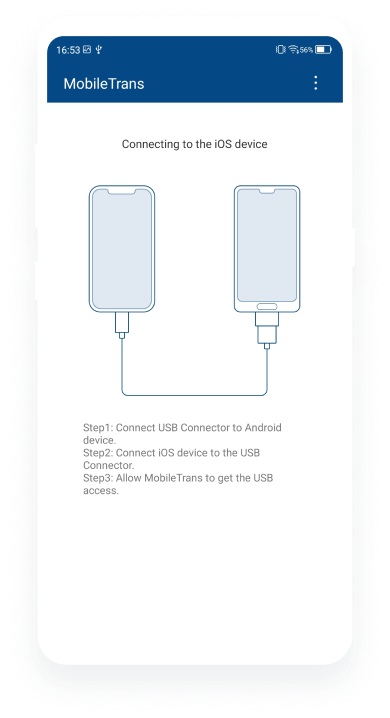
Escolha quais tipos de arquivos você deseja transferir para o seu iPod (neste caso, música) e clique em Iniciar importação.
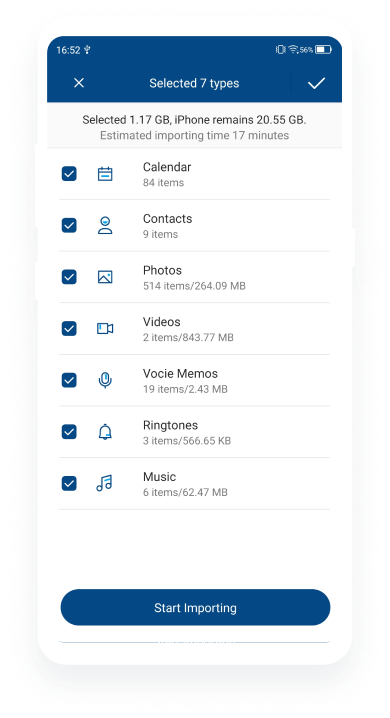
Em apenas alguns minutos, seus dados serão transferidos com sucesso para o seu dispositivo iOS. Não desconecte seu smartphone Android ou dispositivo iOS até que a transferência seja concluída.
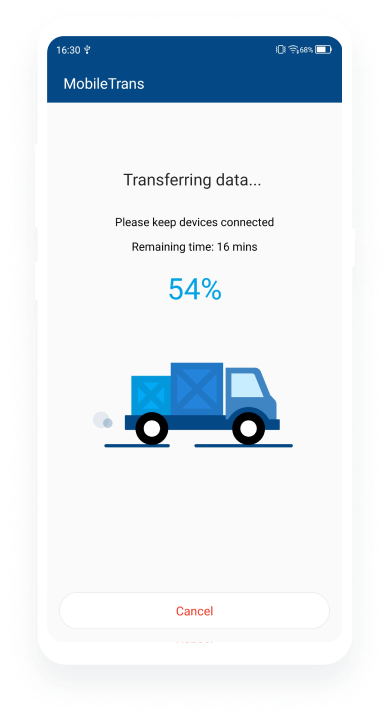
Observação: O MobileTrans suporta o iPod Touch da 2ª à 7ª geração. Além disso, você não precisa se preocupar com a perda de dados ao transferir arquivos do seu smartphone para o seu iPod. Isso pois o MobileTrans não requer que você apague seus arquivos para transferi-los.
Depois deste artigo, temos certeza que você conseguirá transferir suas músicas entre dispositivos iOS e Android sem problemas. A melhor maneira de fazer isso é usando uma ferramenta especializada como o MobileTrans, pois só ele é capaz de transferir dados entre dois dispositivos com apenas um clique. Além disso, você também pode usá-lo para criar um backup do seu telefone, restaurar arquivos, ou transferir dados do WhatsApp e outros aplicativos. E a melhor parte disso tudo? Tudo isso pode ser feito com apenas alguns cliques do mouse.
Você vai gostar:
Artigos Mais Lidos
Todas as Categorias





Rafael Kaminski
staff Editor